- Добавление ботов в Telegram
- На канал или в группу
- В чат
- Как назначить бота администратором
- Как добавить бота в канал и назначить администратором
- Назначаем бота админом чата со смартфона
- Делаем из бота админа чата с компьютера
- Как добавить бота в приложении
- На ПК
- На телефоне
- Настройка бота в Telegram
- Подключение
- Написание команд
- Добавление кнопок
- Возможные проблемы с добавлением бота
- Как начать работу с ними
- Создание своего бота в Телеграме
Добавление ботов в Telegram
Telegram — многофункциональное приложение. Здесь пользователь может общаться, делиться новостями, видео, вести группу по интересам или заниматься бизнесом.
Искусственный интеллект выполняет всю рутинную работу:
- поиск информации в Интернете;
- скачать текст, видео, музыку;
- создавать рассылки;
- готовит статьи;
- комментарии;
- проводит расследования;
- выполняет функцию «Автопостинг»;
- ведет беседу;
- переводчик и тд
У каждого бота есть свое имя, начинающееся с @ и заканчивающееся на Bot. Если вы знаете ник своего будущего помощника, введите его в строку «Поиск» — «Телеграм» выдаст вам список похожих имён.
Но если вы не знаете адрес, обратитесь в @StoreBot, воспользуйтесь одним из каталогов, расположенных на сервисе, или введите в строку «Поиск» ключевое слово, указывающее на назначение сервиса.
Взаимодействие с искусственным интеллектом осуществляется в беседе, начало которой открывает кнопка «Старт». Дальше все просто — пишите команды или нажимайте кнопки-подсказки.
На канал или в группу
Для того, чтобы робот начал работать в группе или на канале, его нужно туда поместить:
- Войдите в мессенджер.
- откройте группу или создайте новую.
- Коснитесь аватара в верхней части страницы.
- Перейдите в раздел «Добавить участников».
- Введите имя робота в поисковик.
- Выберите нужный адрес из списка.
- Нажмите кнопку «Пригласить».
- Подтвердите действие.

В чат
Вы также можете скачать чат-бота через настройки виртуального помощника:
- Найдите бота — воспользуйтесь одним из предложенных выше способов.
- откройте диалоговое окно.
- Нажмите на имя в верхней части страницы.
- Нажмите на иконку с 3 точками».
- В новом меню выберите «Добавить в группу».
- Выберите название чата из списка или введите никнейм.
- Активировать действие.
Точно так же вы можете присоединиться к боту к любому каналу или группе.

Как назначить бота администратором
Бот-администратор — необходимый помощник для раскрутки канала, поддержания интереса к нему аудитории.
Чтобы использовать все возможности искусственного интеллекта, лучше включить несколько роботов, ведь каждый из них ограничен небольшим набором функций:
- отправлять сообщения;
- подключить подписчиков;
- редактировать текст;
- создание информационных бюллетеней;
- собирать статистику и т.д.
Алгоритм назначения виртуального помощника администратором одинаков на всех устройствах:
- Войдите в приложение.
- откройте нужный канал или создайте новый.
- Коснитесь имени в верхней части экрана.
- Перейдите в настройки, нажав на значок шестеренки.
- Выберите раздел «Администратор».
- Нажмите «Добавить администратора».
- Нажмите на бота, введя его имя в поле поиска.
- Установите разрешения для действий канала.
- Нажмите Сохранить».
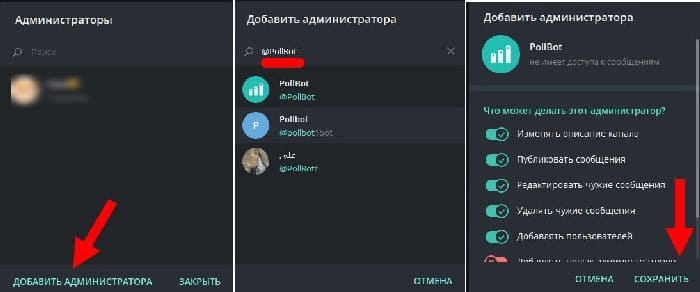
Многие виртуальные помощники предоставляют инструкции, как добавить Telegram-бота на канал. Они также могут запросить инвайт-ссылки и присоединиться к ресурсу самостоятельно.
Как добавить бота в канал и назначить администратором

Пригласить бота стать участником канала можно как через меню, так и через меню управления каналом. В рамках данной статьи будет рассмотрена возможность добавления через меню канала, так как боты, созданные для администрирования, после запуска диалога дают подсказки, как с ними работать в дальнейшем, перенаправляя на канал.
Назначать администраторов может только создатель проекта или администратор, имеющий на это право. Делается это через меню администрирования канала или чата, ниже два примера как добавить бота в администраторы на смартфоне и на компьютере.
Назначаем бота админом чата со смартфона
Через приложение для смартфона:
- Открыть канал можно, сделать это можно через список контактов или строку поиска мессенджера.
- Нажмите на поле аватара с именем и , оно находится в верхней части диалогового окна.
- После нажатия на значок с изображением шестерни (правый верхний угол) открывается окно управления.
- Выберите строку «администраторы», затем «добавить администратора».
- Используйте поле поиска, чтобы ввести имя или адрес робота.

Делаем из бота админа чата с компьютера
Через приложение для компьютера:
- Войдите в канал и нажмите на знак с изображением трех точек, он находится в правом верхнем углу.
- В контекстном меню нажмите на «управление каналом».
- Выберите пункт «администраторы» и введите адрес или имя робота в поле поиска.
- Подтвердите свои действия.

Как уже упоминалось, почти все боты-админы предоставляют инструкции, как добавить их на канал. Ниже пример работы с @mrkdwnrbt, он попросил отправить конкретное сообщение на канал и переслать ему (сделать репост). После совершения этого действия бот добавил проект в свою работу и запросил права администратора.

Администраторы ботов запрограммированы на выполнение определенных действий, для которых им требуется разрешение. По умолчанию новому администратору предоставляются права на все манипуляции с каналом, кроме добавления новых администраторов. Маловероятно, что бот-админ будет делать что-либо, выходящее за рамки его программы, поэтому эти настройки лучше не трогать.

Вышеприведенные примеры актуальны для всех устройств. Интерфейс Telegram имеет мало отличий для смартфонов (iPhone (iOS), Android или др.), возможна лишь разница в названии некоторых действий, но это несущественно. Приложения для ПК тоже похожи и нет смысла приводить примеры для каждого.
Как добавить бота в приложении
Добавление бота в Telegram выполняется по простому алгоритму, состоящему из нескольких шагов, с которыми справится даже новичок. Для этого достаточно определиться с программой и функциями, которые она будет выполнять, увидеть строку поиска приложения и ознакомиться со списком роботов, соответствующих запросу.
Выберите один из них и нажмите кнопку «Старт», что добавит помощника в список контактов и откроет доступ ко множеству возможностей, предусмотренных создателями.
На ПК
Чтобы установить версию мессенджера, пригодную для использования на компьютере, необходимо посетить официальный сайт и выбрать соответствующую операционную систему, скачать файл и установить его, следуя инструкциям на экране.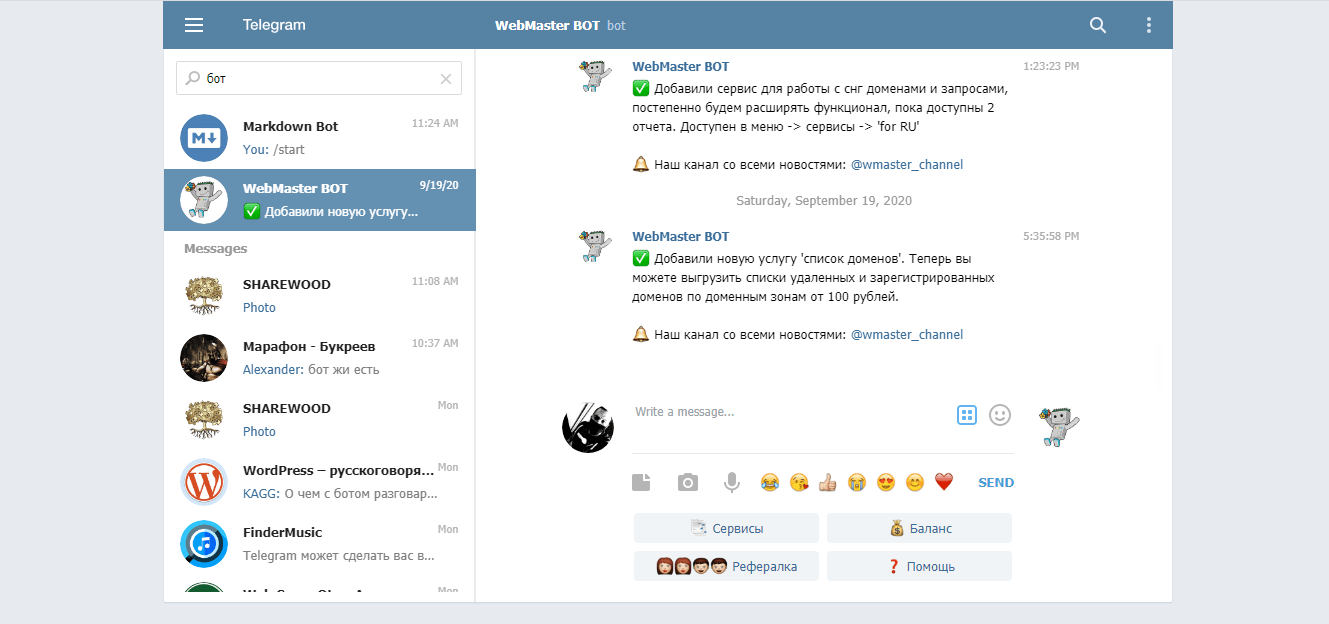
После установки и регистрации в поле поиска вводится название программы, после ее открытия и нажатия кнопки «Старт» открывается чат. Далее будет происходить взаимодействие с помощником, который начнет появляться в списке контактов, что очень удобно для быстрого доступа.
Читайте также: Что такое Telegram и зачем он нужен, как пользоваться Telegram на телефоне или компьютере
На телефоне
На телефоне все так же просто: в поле поиска вводится название робота, после чего открывается меню, содержащее следующие функции: пользователю предлагается поделиться ботом, создать ярлык для быстрого доступа, добавить программу группе или остановить ее работу.
Некоторые боты могут быть подключены к каналу — для этого достаточно зайти в настройки и сделать бота администратором, передав ему часть обязанностей, в том числе: изменение имен, отправка сообщений, взаимодействие с подписчиками — их добавление, редактирование и удаление чужих сообщений.
Настройка бота в Telegram
В Telegram вы можете не только использовать готовых помощников, но и создать своего бота под свои задачи.
Для этого у вас есть 3 пути:
- Если вы знаете программирование, вы можете зарегистрировать бота с помощью специального редактора Telegram API.
- Когда у вас нет необходимых навыков, но вы хотите продвинутого помощника и у вас есть на это достаточно средств, вы можете заказать робота у специалистов.
- Сделай сам с помощью сервиса.
Подключение
Первые шаги по созданию виртуального помощника:
- Запустите мессенджер.
- Введите @BotFather в поле поиска.
- откройте сервис.
- Начните разговор, нажав кнопку «Начать». Вы увидите список доступных команд.
- Выберите newbot, чтобы создать нового бота.
- Дайте будущему помощнику имя (на английском языке), которое обязательно должно оканчиваться на Bot. Если вы получили сообщение «Извините,…», вы должны найти другое имя.
- Скопируйте и сохраните токен. Это уникальный ключ, который является доступом к созданному боту.
Теперь пора приступить к настройке, для этого:
- Найдите @ControllerBot.
- Щелкните Пуск.
- Выберите команду /newpost.
- Нажмите на ссылку /добавить. Программа предоставит инструкции о том, как создать нового бота.
- Вставьте ранее сохраненный токен в окно.
- Добавьте своего виртуального помощника в админы канала. Выше я уже подробно описал, как это сделать.
- Пересылать все сообщения в чат ControllerBot.
- Введите название города, чтобы установить правильный часовой пояс.
- Подтвердите запрос бота, если ошибок нет.
Ваш виртуальный помощник создан. Теперь перейдите к своему боту и создайте сообщение.
.jpg)
Написание команд
Чтобы ваш помощник корректно реагировал на запросы подписчиков, стоит прописать для него специальные команды.
Надо сказать, что бот уже владеет набором стандартных программ.
Чтобы развернуть меню помощника, войдите в @BotFather и введите /setcommands. Для справки: команды виртуального помощника всегда начинаются с «/» и пишутся на английском языке.
Добавление кнопок
Чтобы включить кнопки для новой публикации:
- Войдите в свой бот.
- Создайте сообщение.
- Выберите «Добавить кнопки URL» или «Добавить реакции» из списка».
Возможные проблемы с добавлением бота
Если бот не работает, причин может быть несколько:
- неправильно набранная команда;
- программа заблокирована мессенджером;
- в коде допущена ошибка;
- устаревшая версия приложения.
Вы можете попробовать исправить ситуацию самостоятельно: обновить мессенджер или проверить правильность введенной команды. Или обратитесь за помощью к @Botfather. Он даст вам возможные решения.
Как начать работу с ними
Для начала необходимо скачать приложение Telegram, пройти быструю регистрацию, которая включает в себя указание номера телефона (на него будет отправлен код подтверждения), и определиться с функциями, которые будет выполнять программа. В поисковую строку мессенджера необходимо ввести рассматриваемый запрос. Если пользователь заранее знает, какой робот-помощник ему нужен, он должен ввести имя и перейти по первой ссылке, если нет, то можно написать «новости» или «погода» и посмотреть список, предложенный приложением.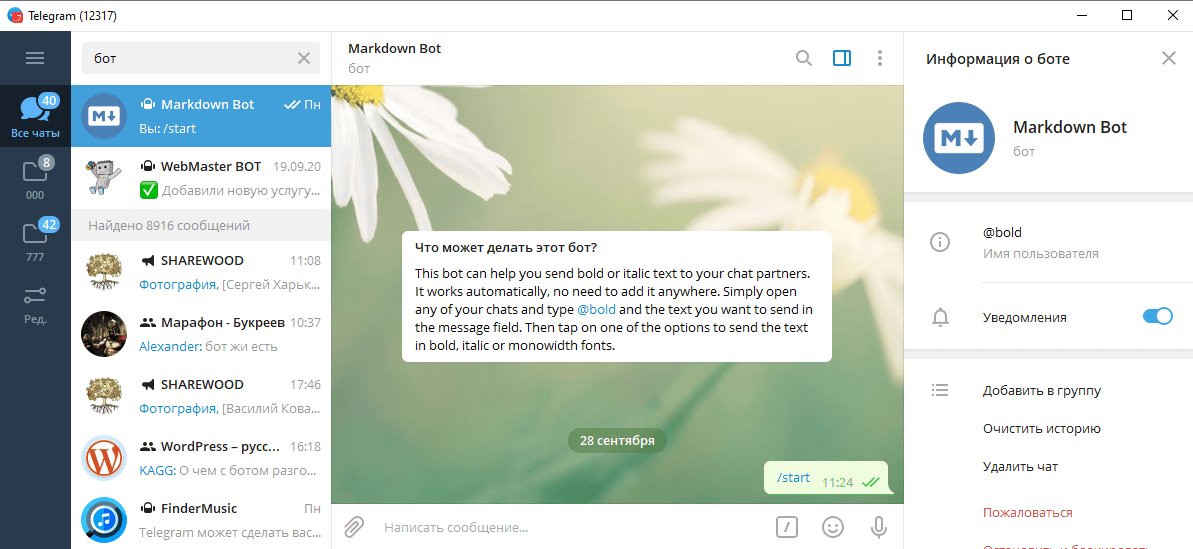
Одна из проблем заключается в том, что Telegram не позволяет использовать фильтр, разделяющий каналы и программы, поэтому список того, что соответствует запросу, будет очень внушительным. Впрочем, ботов отличить довольно легко: под их именем не отображается количество подписчиков, а есть надпись «bot». После того, как подходящий помощник будет найден, нужно нажать кнопку «Старт», после чего откроется список основных команд и небольшая инструкция, которой необходимо следовать для корректной работы программы.
Создание своего бота в Телеграме
Тем, кто хочет создать бота, но не имеет для этого навыков, поможет программа BotFather, доступная даже новичкам.
Всего за несколько кликов она создаст бота, который сможет выполнять основные функции, необходимые для управления каналом.
Команда «/newbot» — это единственное, что вам нужно отправить, но перед этим вам нужно найти название программы и короткое имя, которое появляется в поле поиска.
К выбору имени нужно подходить очень внимательно – оно не должно повторять уже существующие, а быть оригинальным. В противном случае создание робота затянется, а его неудавшемуся создателю будет предложено время подумать. После того, как помощник создан, нужно зайти в настройки канала и добавить его в список администраторов, выбрав из контактов и отметив функции, которые он будет выполнять.









